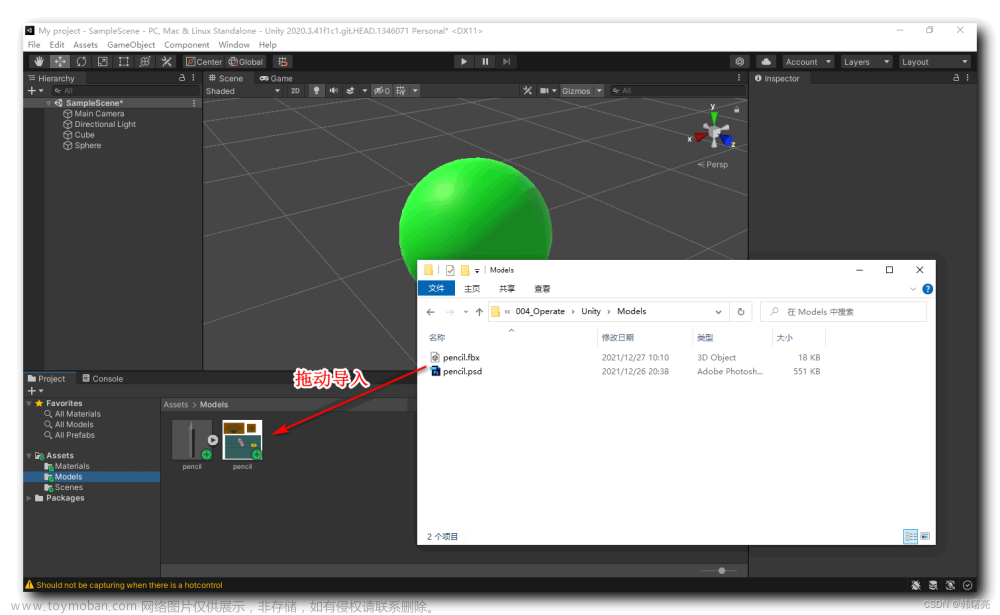本指南旨在帮助您顺利安装和配置Unity FBX Exporter插件,并解决相关的常见问题。
安装 FBX Exporter
-
下载并安装FBX Exporter插件。

-
打开Unity,选择 Edit > Project Settings > Fbx Export。
-
点击 Install Unity Integration 并选择3ds Max的插件安装目录。

如果不确定安装目录,可以在3ds Max中查看:自定义 > 配置用户和系统路径。

-
完成安装后,3ds Max将自动打开,Unity界面出现 Completing installation of 3Ds Max Integration 提示,表示安装成功。

问题解决
如果在尝试使用插件时遇到 MAXScript Auto-load Script Error,
请按以下步骤操作:
-
找到并打开报错提示中的脚本文件。

-
在文件开头添加以下代码,替换路径为您的实际安装路径:
global UnityPluginScript_Source = @"C:/Program Files/Autodesk/3ds Max 2024/Plugins/Integrations/Autodesk/max/scripts/UnityFbxForMaxPlugin.ms"; global UnityPluginScript_Name = @"UnityFbxForMaxPlugin.ms"; global UnityProject = @"C:/UnityProject/YourProject/"; global UnityFbxExportSettings = @"C:/Program Files/Autodesk/3ds Max 2024/Plugins/Integrations/Autodesk/max/scripts/unityFbxExportSettings.ms"; global UnityFbxImportSettings = @"C:/Program Files/Autodesk/3ds Max 2024/Plugins/Integrations/Autodesk/max/scripts/unityFbxImportSettings.ms"; -
如果使用VSCode等外部编辑器,可能会提示重载文件,选择是即可。

-
确认修改后的脚本文件位置,如下图所示。

-
如果导出时没有Unity的选项,或者3ds Max无法打开(解决办法是关闭保存提示),请按以下步骤检查:
a. 导航至 AppData > Local > Autodesk > 3dsMax > 2024-64bit > CHS,检查 3dsMax.ini 文件是否包含 [Unity] 部分。

b. 如果存在,回到3ds Max,选择 自定义 > 自定义用户界面 > 菜单,找到Unity相关选项,并将其拖入 导入/导出 菜单中,点击保存。

-
保存后,重新检查导出菜单,应该可以看到Unity相关的导出选项。
 文章来源:https://www.toymoban.com/news/detail-860128.html
文章来源:https://www.toymoban.com/news/detail-860128.html
按照以上步骤操作后,您应该能够顺利安装和配置FBX Exporter插件,并解决常见的问题。如果仍然遇到问题,请参阅官方文档或联系技术支持。文章来源地址https://www.toymoban.com/news/detail-860128.html
到了这里,关于unity小:使用Unity FBX Exporter 将 3DMax场景或者模型无损导入Unity的文章就介绍完了。如果您还想了解更多内容,请在右上角搜索TOY模板网以前的文章或继续浏览下面的相关文章,希望大家以后多多支持TOY模板网!